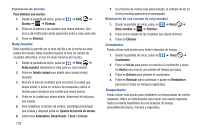Samsung SGH-S959G User Manual Ver.le4_f4 (Spanish(north America)) - Page 140
Buscar en Maps, Usar satélites GPS
 |
View all Samsung SGH-S959G manuals
Add to My Manuals
Save this manual to your list of manuals |
Page 140 highlights
Habilitación de un origen de ubicación Antes de utilizar Google Maps y buscar su ubicación o lugares de interés, debe habilitar un origen de ubicación. Para habilitar el origen de ubicación, debe habilitar la red inalámbrica o los satélites GPS. 1. Desde la pantalla de inicio, pulse en ➔ Ajustes ➔ Ubicación y seguridad. 2. Pulse en Utilizar redes para habilitar GPS con el objeto de determinar la ubicación basada en torres celulares cercanas. 3. Pulse en Usar satélites GPS para habilitar el satélite GPS. 4. Pulse en Usar ayuda de sensor para mejorar el posicionamiento y ahorrar energía usando sensores. Consejo: Al utilizar Google Maps puede activar la opción Usar satélites GPS. Seleccionar satélites GPS le permite localizar lugares de interés al nivel de la calle. Sin embargo, esto también requiere una vista clara del cielo y usa más energía de la batería. Para mejorar la recepción de señales GPS, evite usar el dispositivo en las siguientes situaciones: • adentro de un edificio o entre edificios • en túneles o vías subterráneas • en mal clima • alrededor de campos de alto voltaje o electromagnéticos • en un vehículo con cristales polarizados 136 Uso de Maps 1. Desde la pantalla de inicio, pulse en ➔ Maps . Aparecerá un mapa con su ubicación justo en el centro. 2. Localice la fila superior de las aplicación para acceder a opciones adicionales: • Buscar en Maps: le permite buscar un lugar de interés. • Capas: le permite cambiar de vistas de mapa: - Tráfico: (sólo disponible en áreas seleccionadas) las condiciones de tráfico en tiempo real se muestran sobre las calles como líneas codificadas por colores. Cada color representa la velocidad con que se mueve el tráfico. - Satélite: Maps emplea los mismos datos de satélite que Google Earth. Las imágenes de satélite no se proporcionan en tiempo real. Google Earth adquiere las mejores imágenes disponibles, la mayoría de las cuales tienen aproximadamente entre uno y tres años. - Relieve: combina una vista topográfica del terreno del área con la ubicación actual en el mapa. - Líneas de transporte público: muestra líneas de transporte público superpuestas al mapa. - Latitude: le permite ver las ubicaciones de sus amigos y compartir la suya con ellos. - Mis mapas: muestra una lista de sus mapas preferidos. - En bicicleta: muestra las rutas de bicicleta superpuestas al mapa. - Wikipedia: muestra cualquier marcador e información de Wikipedia en el mapa.